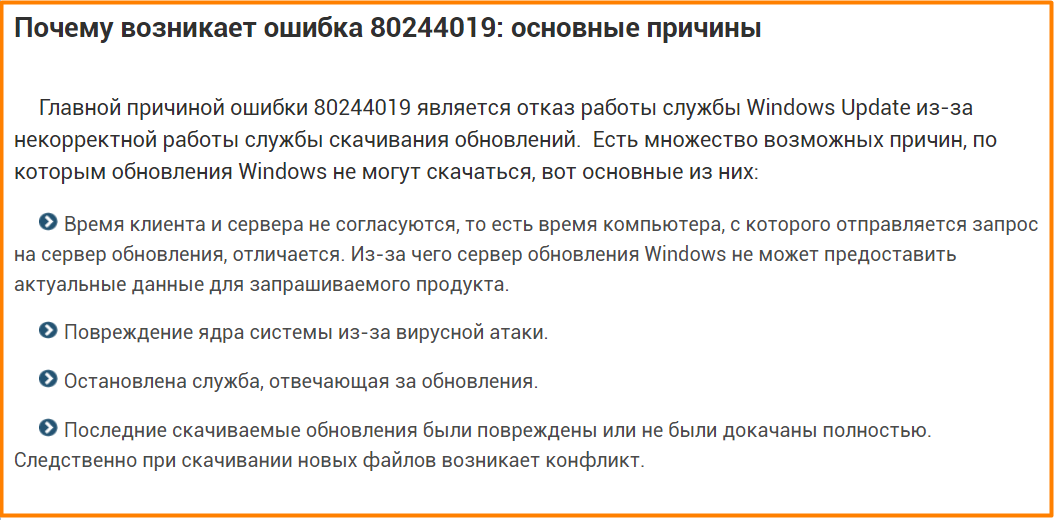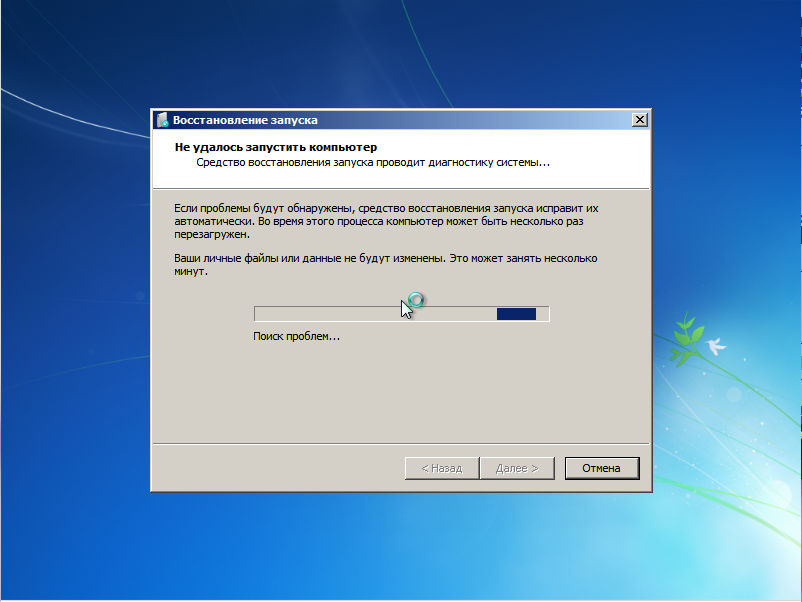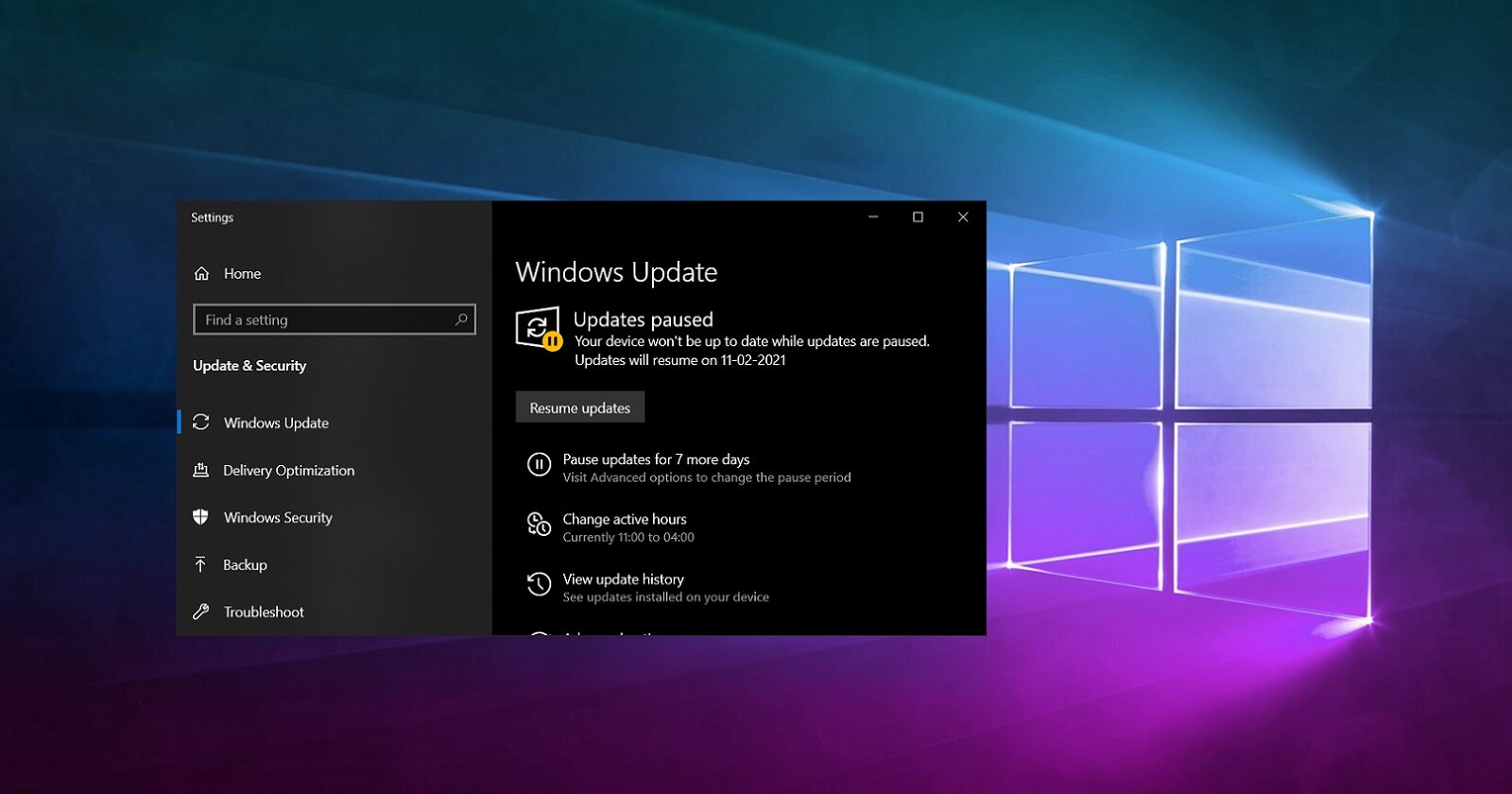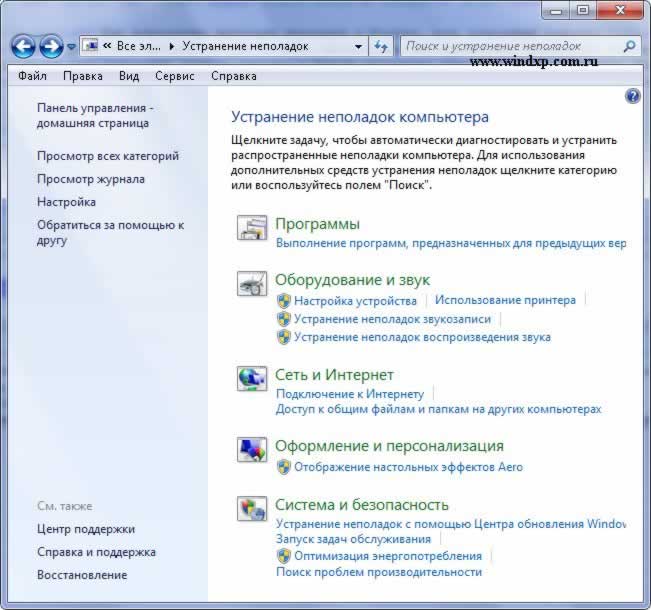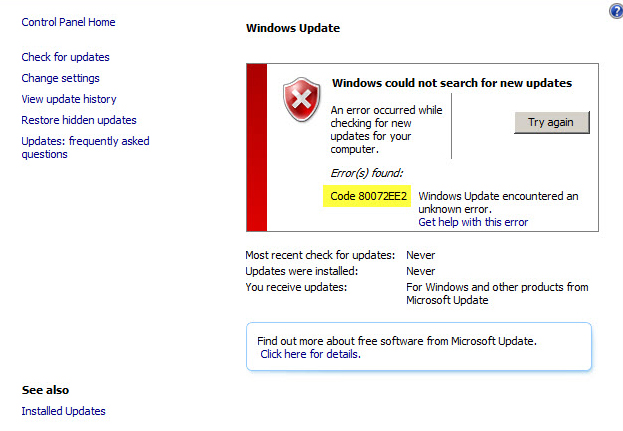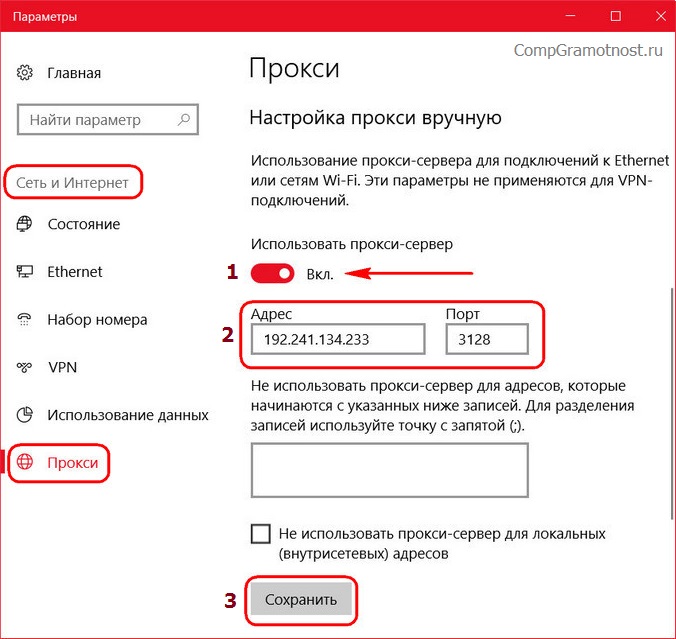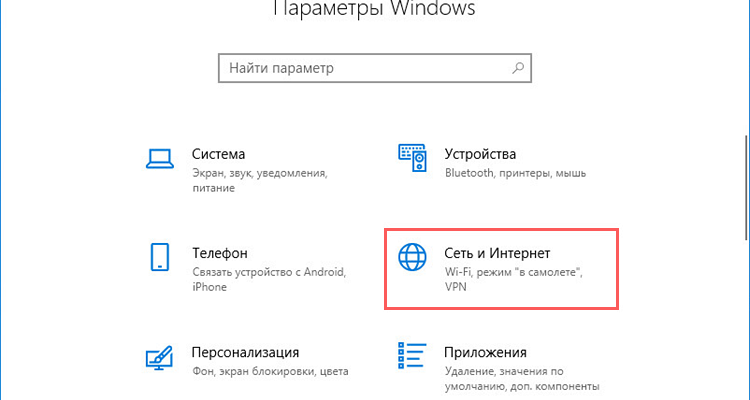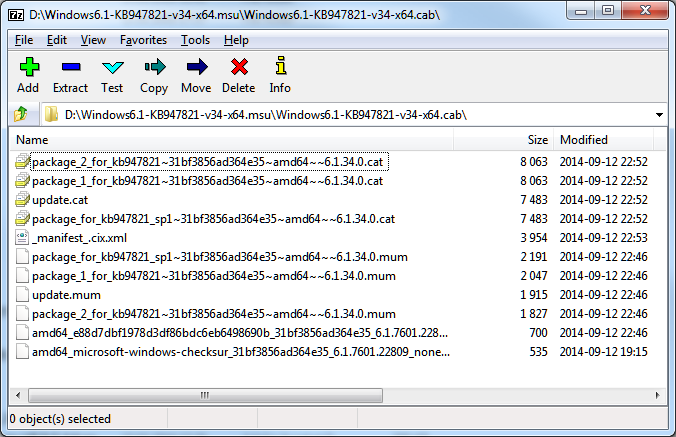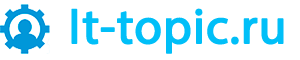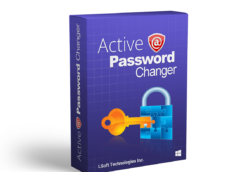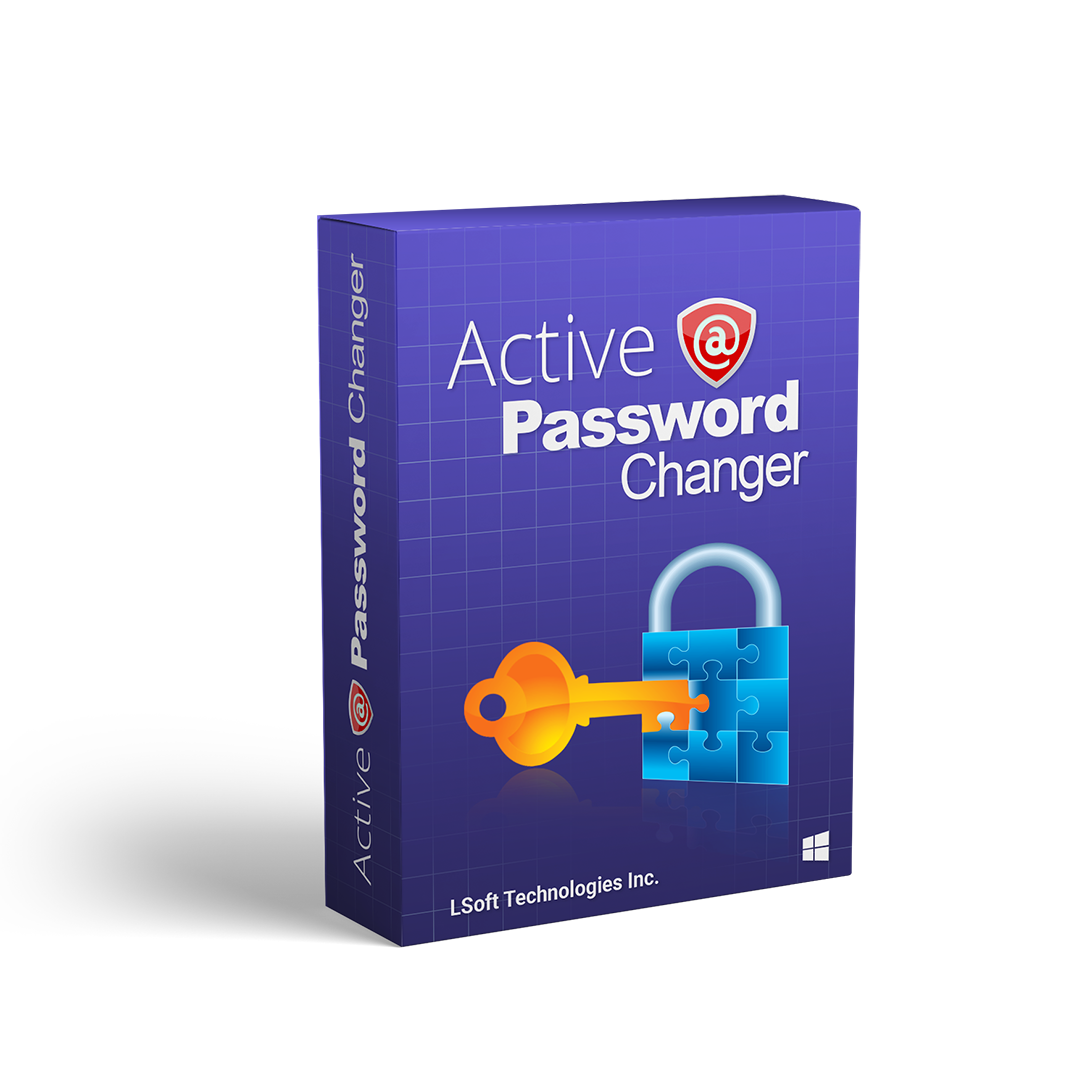Почему появляется 80244019 ошибка обновления Windows 7

Компания Майкрософт регулярно проводит обновления операционных систем собственного выпуска. Это могут быть как крупные обновления, поддерживающие современные технологии, так и множество других данных. Однако, во время установки обновлений может появляться множество проблем. Среди наиболее частых выделяется 80244019 ошибка обновления windows 7. Существует множество причин, по которым появляется этот досадный баг.
О чем свидетельствует 80244019 error
Главной проблемой при использовании десктопных операционных систем Windows является нестабильность и большое количество хакеров и злоумышленников, которые регулярно пишут новое вредоносное ПО. Чтобы исключить вероятность повреждения системы, ряд разработчиков в структурном подразделении Microsoft регулярно предоставляют пакет обновлений для актуальных операционных систем. Несмотря на то, что Windows 7 x64 и x32 больше не обновляются, сервер обновлений продолжает работать.
Поэтому во время работы Windows Update может возникать множество ошибок, одной из наиболее распространенных среди которых является 80244019 ошибка обновления Windows 7.
Почему возникает ошибка?
Причинами, по которым возникает Error 80244019 является некорректная работа или отказ от работы службы Windows Update во время скачивания обновлений. Среди предпосылок к появлению ошибки выделяют:
- Несогласованное время клиента и сервера. То есть на компьютере, который подвергается обновлению, установлено неправильное время и дата, из-за этого сервер обновлений неспособен предоставить актуальные обновления для системы.
- Возможные повреждений ядра ОС из-за вирусов. Возникает ошибка установки, возможны нарушения работы операционной системы.
- Остановка службы обновлений Windows Update.
- Часть обновлений Windows повреждена или не скачаны в полном объеме, поэтому возникают ошибки при скачивании новых файлов.
- Поврежденные файлы библиотек, либо записи встроенного реестра операционной системы.
- Файлы не найдены на сервере.
- Проблемы с подключением.
- Неправильная настройка службы Windows Update у клиента.
Исправление ошибки
Ошибка может появиться на любой операционной системе Windows. Для удобства как пример используется Windows 7 максимальная.
Проверка наличия вирусов
Среди проблем, приводящих к появлению ошибки с кодом 80244019, распространенной считается вирусное заражение. Поэтому при возникновении системного сбоя важно просканировать устройство на наличие вирусов. Применять рекомендуется современные антивирусные приложения, например DrWeb, Kaspersky или другие приложения.
Даже если причина невозможности обновления иная, проверка на наличие вирусов не навредит. В противном случае возможно нанесение существенного ущерба данным пользователя компьютера.
Сканирование желательно проводить либо со стороннего незараженного устройства, либо при помощи LiveUSB. При невозможности записать на накопитель данные для сканирования, рекомендуется использовать безопасный режим.
При обнаружении и удалении вируса, ошибка 80244019 может сохраниться.
Ручной запуск служб
Причиной невозможности обновления выступает ручное или автоматическое отключение служб, например, из-за действия вирусов. Чтобы обновить операционную систему, понадобится включить службы вручную, настроить рестарт программного обеспечения в будущем.
- В панели управления найти пункт «Система и безопасность».
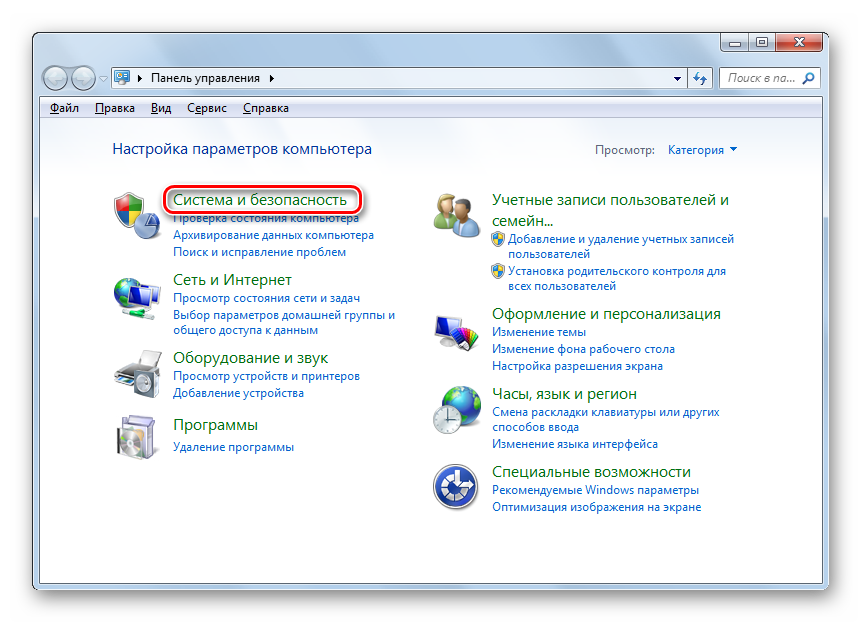
- Выбрать пункт «Администрирование».

- «Нажать на компонент «Службы».
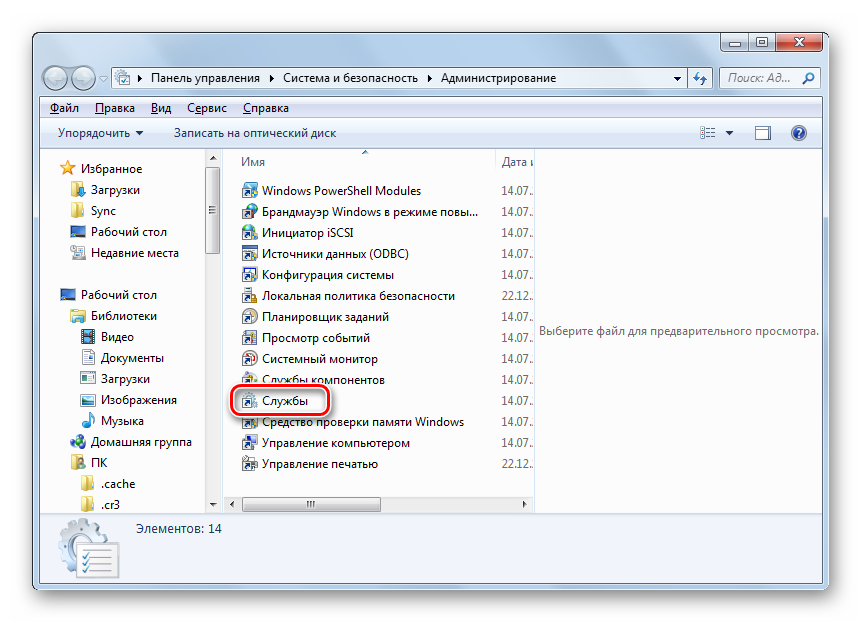
- Здесь будет открыта графическая оболочка приложения диспетчер служб. Нужно найти «Фоновую интеллектуальную службу», предварительно кликните по столбцу «Имя». После обнаружения, нужно проверить запущена ли служба. При указании состояния «Работает», элемент в полном порядке. Если колонка состояния пустая, нужно дважды нажать на левую кнопку мыши по вышеуказанному объекту.
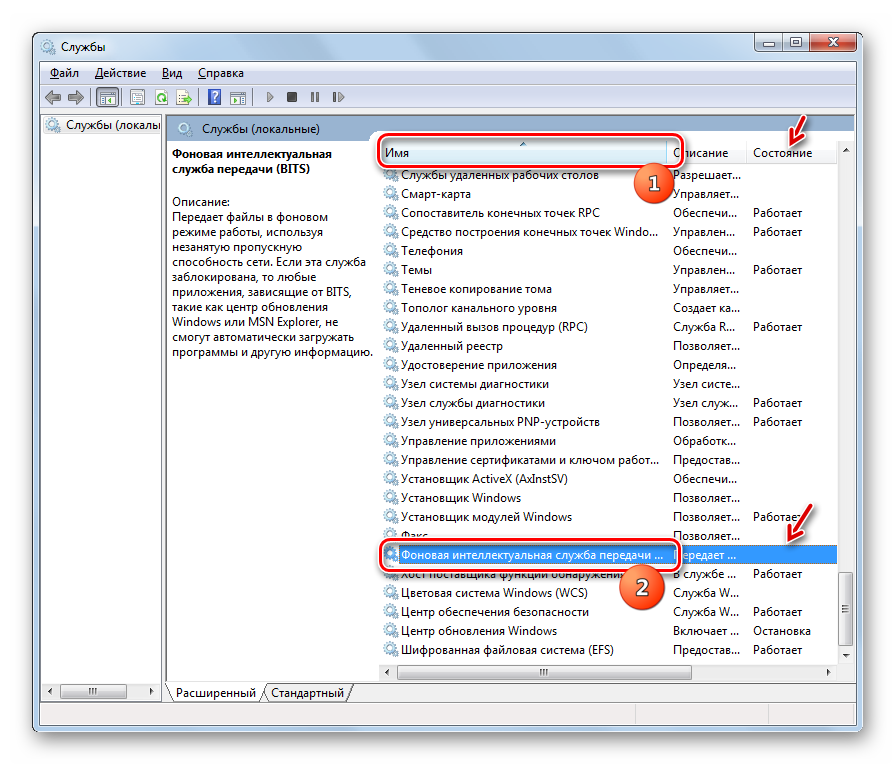
- В открывшемся окне во вкладке «Общие» нужно найти надпись «Тип запуска» и установить в соседнем поле значение «Автоматически».
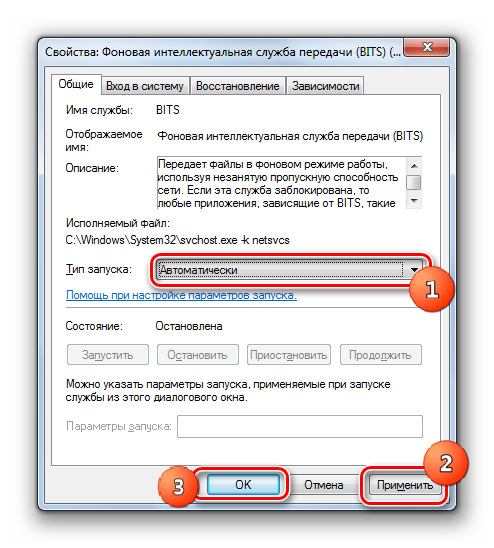
- Вернувшись в «диспетчер служб» выделить службу и нажать на кнопку запустить.
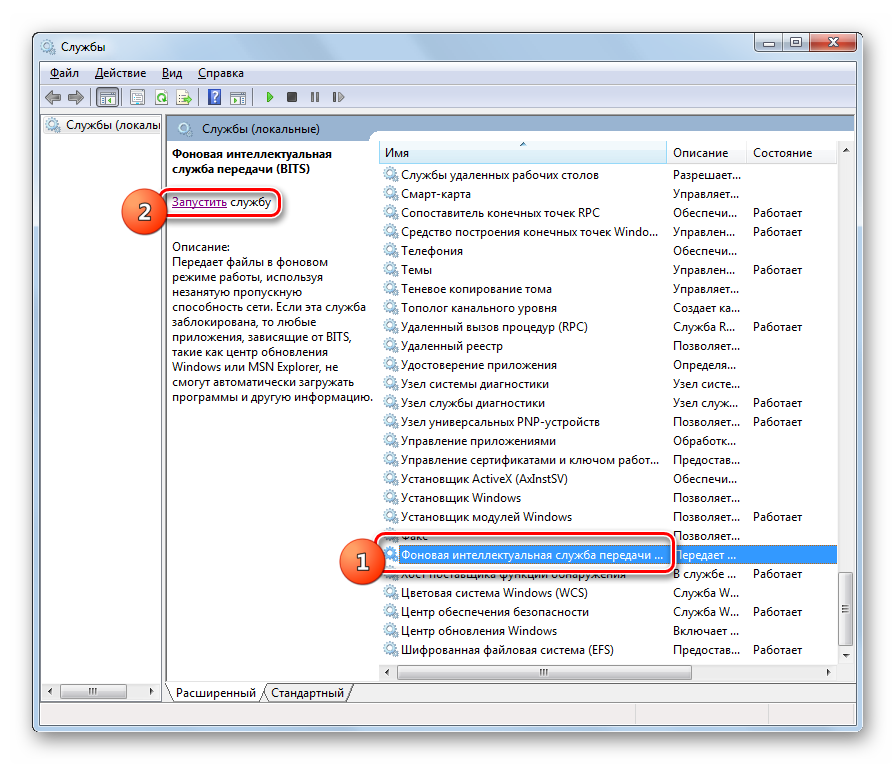
- После чего, произведется процедура запуска выбранного программного обеспечения.
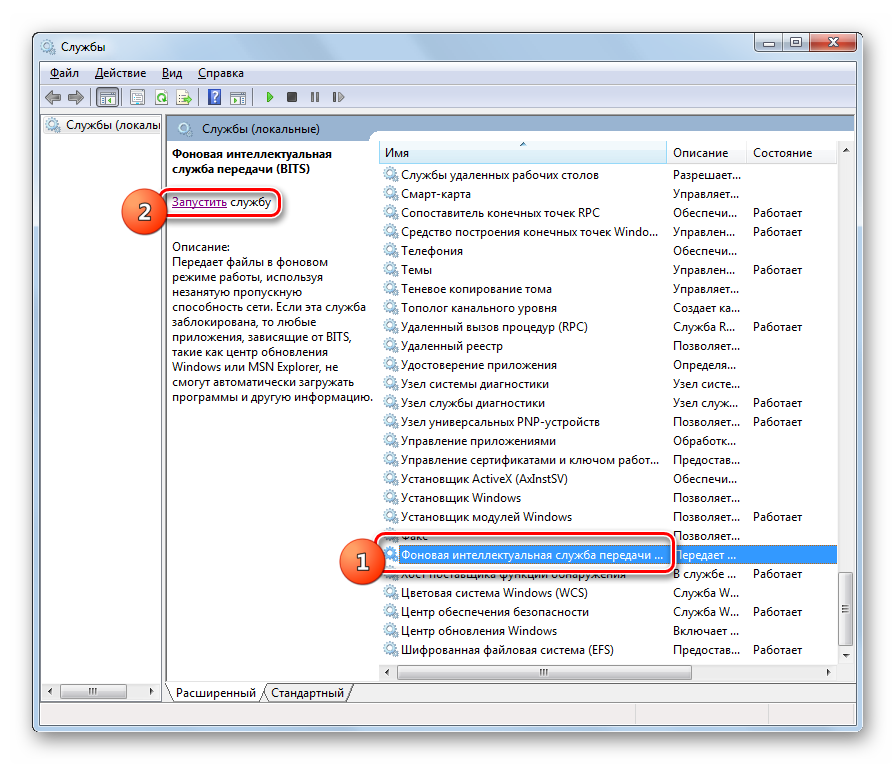
- По завершению напротив элемента система укажет статус «Работает».

Как включить центр обновления виндовс 7?
Затем проверьте статус «Журнал событий» и «Центр обновления». При наличии проблем, нужно провести перевод тип запуска на автоматический и запустить службу из графической оболочки.
Восстановление файлов системы
Проблема 80244019 появляется при повреждении системных файлов, поэтому рекомендуем провести проверку целостности и запустить процедуру восстановления. Для этого следуйте следующему алгоритму:
- Нажать на системное меню «Пуск».
- Перейти во «Все программы».
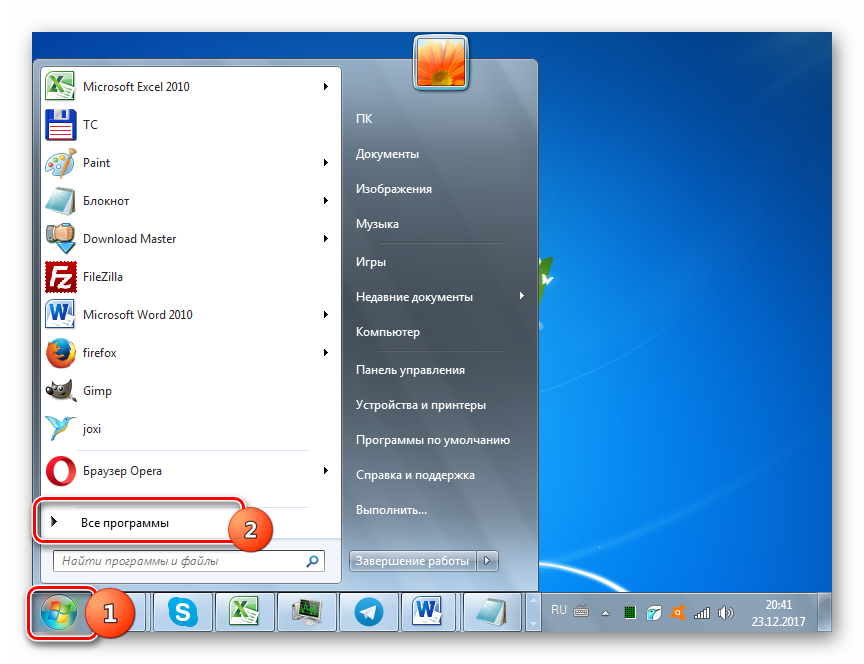
- Выбрать пункт «Стандартные».

- Нажать правой кнопкой мышки на пункт командная строка, выбрать «Запустить от имени администратора».
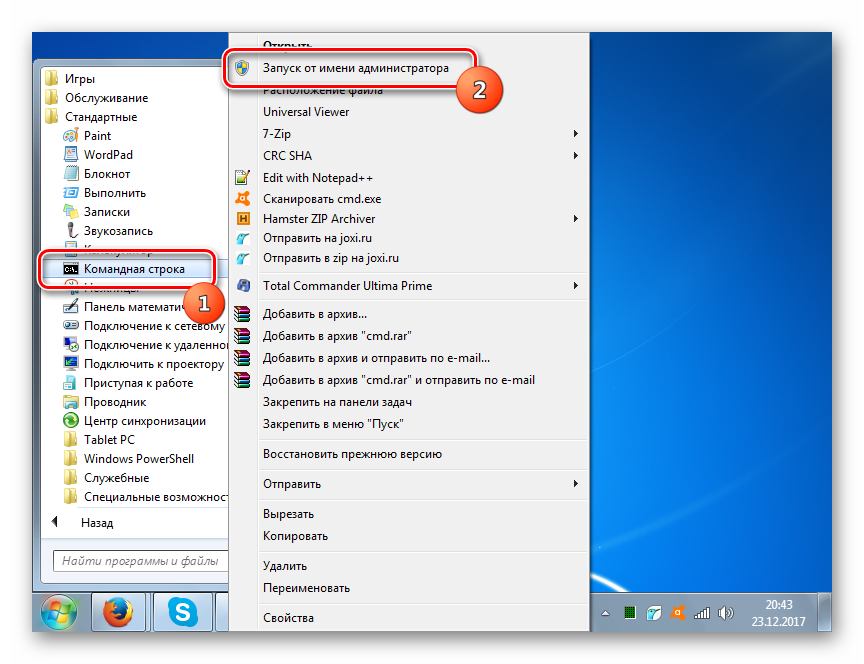
- Открыть командную строку.
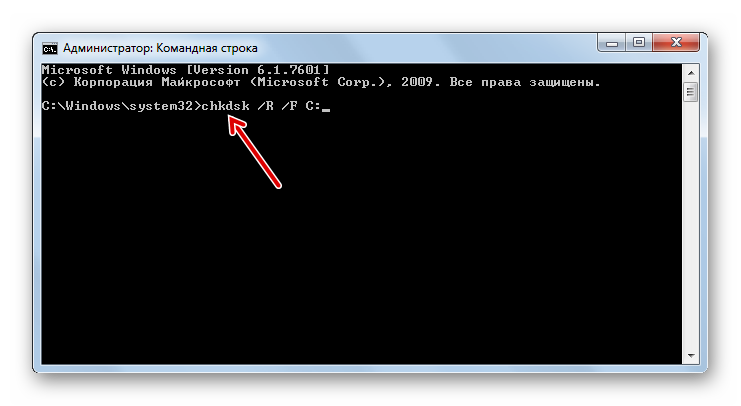
- Ввести команду «chkdsk /r /f /c»
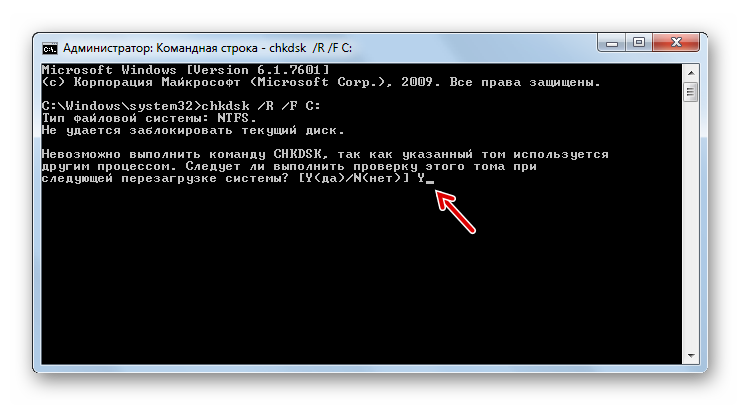
- Нажать клавишу Ввод.
Возможна ошибка о невозможности выполнения проверки диска, по причине обновления. Нажмите английскую клавишу Y, затем ввод. После завершения перезагрузки, завершится сканирование системных файлов на наличие ошибок. При обнаружении проблем, утилита самостоятельно восстановит документы.
Ограничение Windows Update
Серверы компании Майкрософт отказывают в предоставлении файлов при неправильном запросе. Чтобы не допустить появление проблемы, нужно отключить проверку обновлений для другого софта. После завершения обновления, понадобится снова активировать проверку безопасности.
Для этого нужно:
- Открыть панель управления
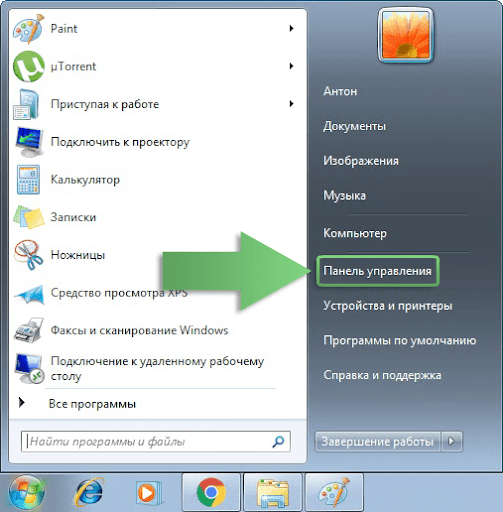
- Перейдите в раздел «Центр обновлений».
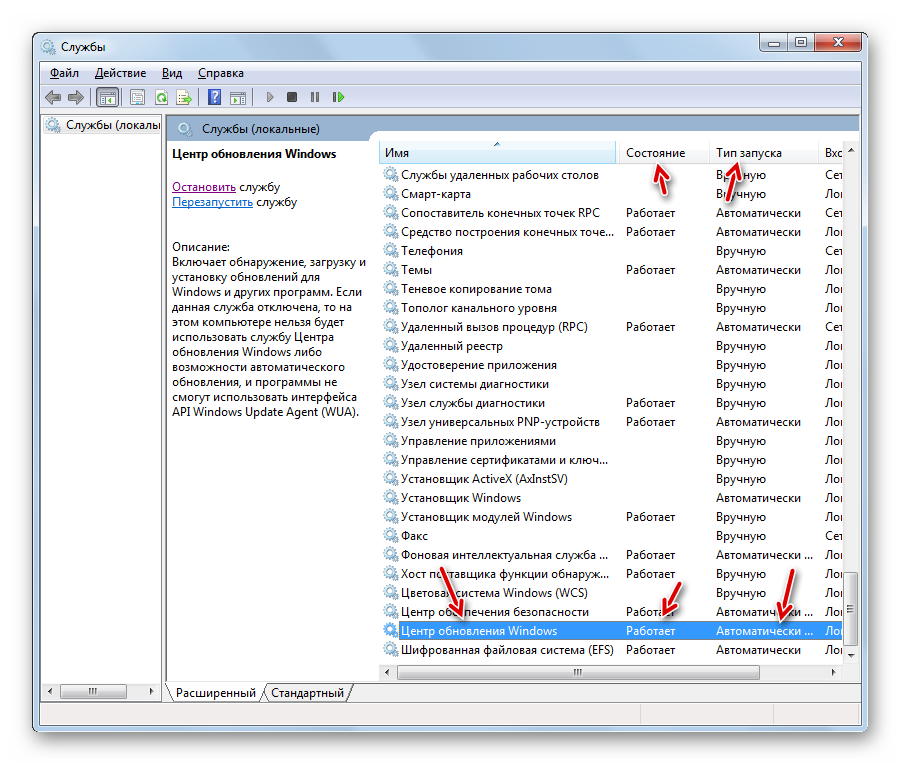
- Выберите пункт «Изменить настройки».

- Уберите галочку из Checkbox «Дайте мне обновления для других продуктов Microsoft».

- Подтвердить нажатием на кнопку «Хорошо».
Переустановка ошибочного обновления вручную
При установке обновлений возможны ошибки, связанные с установкой приложений. К перечню проблемных пакетов данных относят:
- kb3102810.
- kb3033929.
- kb3102810.
При установке появляются ошибки 80244019, 80072ee2 и другие.
Примените средство устранение неполадок
- Перейдите в параметры.
- Обновления и безопасность.
- Устранение неполадок.
Особенности ошибки обновления 80072ee2
Альтернативной проблемой при обновлении системы считается 80072ee2 error, которая появится при поиске или установке обновлений через системные приложения. Эта неполадка встречается в версиях операционной системы, начиная с Windows 7, присутствует в Windows Server 2008 и старших операционных системах.
Проблема появляется при ошибках сети. К таковым относят:
- Некорректная работа служба скачивания обновлений – необязательных пакетов данных, включающих информацию разработчика.
- Установлено ПО, обеспечивающее криптографическую защиту.
- Проблемы с реестром.
- Проблемы с прокси.
Проверка настроек прокси-сервера
При подключении к всемирной сети посредством прокси-сервера, важно проверить, чтобы в настройках IE оказался указан корректный прокси. Для доступа сервер переадресации не должен запрашивать переадресацию, либо необходимо разрешить устройствам прямой доступ.
Сбросить настройки системного прокси
Вирусы и троянские программы способны изменять настройки системного прокси. Чтобы проверить отсутствие проблем, откройте командную строку с правами администратора, затем выполните команду, которая скопирует настройки системного прокси из существующих параметров встроенного браузера:
netsh winhttp import proxy source=ie
Изменение размера MTU
При некорректном размере MTU возможны проблемы с появлением 80072ee2.
Исправление через WSUS
Это наиболее распространенная при установке обновлений с внутреннего сервера WSUS. При этом важно проверить работоспособность и правильность работы системы. Для этого запустите редактор реестра, перейдите к имеющемуся разделу:
HKEY_Local_Machine\Software\Policies\Microsoft\Windows\WindowsUpdate
И уточните значение имеющихся параметров. Последние 2 должны указывать на действующий адрес WSUS-сервера.
Если ни один из методов не работает, стоит обратиться к службе технической поддержки Microsoft, чтобы уточнить, почему появляется проблема. Специалисты компании предоставят полную информацию, попросят о проведении диагностики встроенными средствами операционной системы и получив результаты, предоставят рекомендации по исправлению сбоя работы ОС.
Последнее обновление 20.03.2021